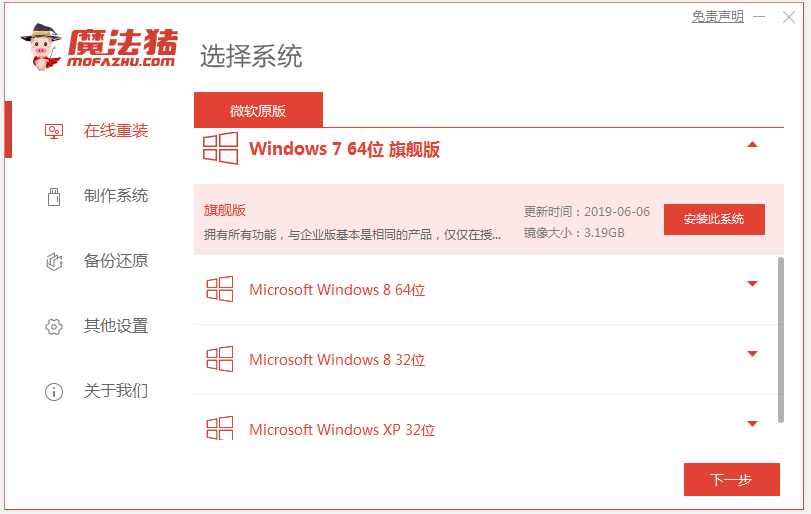
当需要重装系统的时候,相信很多网友第一的想法就是通过u盘重装系统。其实除了使用u盘重装系统之外,还有很多种安装方式,最简单的莫过于借助工具在线重装系统了。今天小编就教下大家一个简单的不用u盘重装系统的方法,借助魔法猪一键重装系统工具在线重装系统,具体的操作步骤如下:
工具/原料:
系统版本:windows10
品牌型号:索尼Sony
软件版本:魔法猪
魔法猪一键重装系统工具在线重装系统:
1、先在电脑上下载安装好魔法猪一键重装系统软件并打开,选择需要安装的系统点击开始安装。(注意安装前备份好c盘重要资料,关闭电脑杀毒软件)
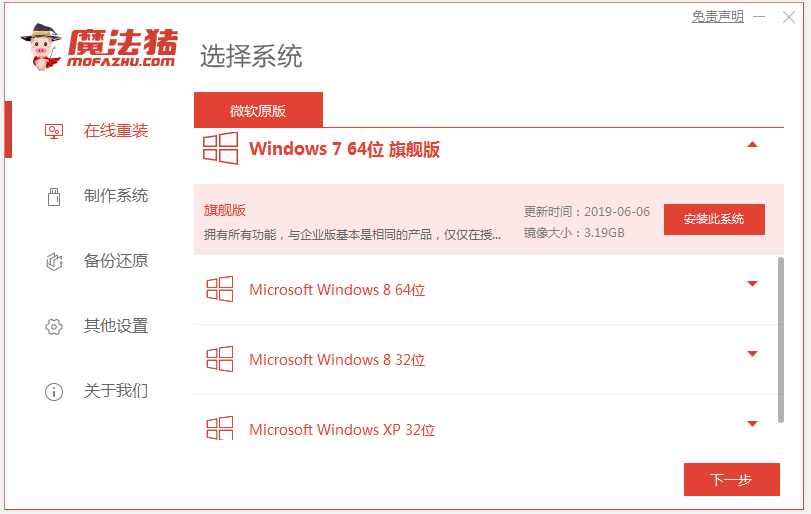
2、等待软件自动下载windows系统镜像资料等。
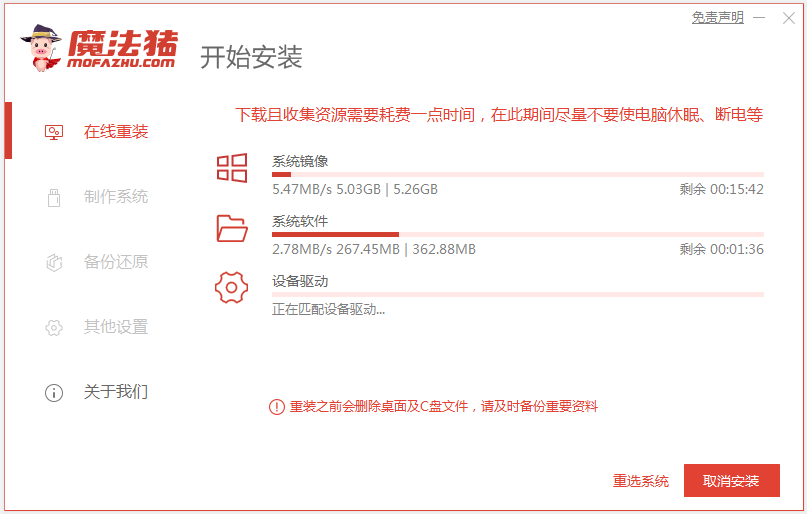
3、部署完成后,可以直接选择重启电脑。
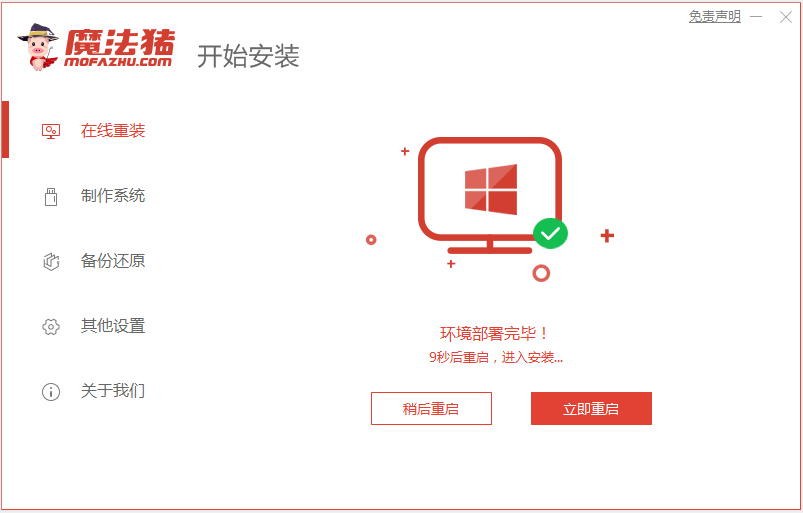
4、选择114188-pe系统进入。

5、软件会自动开始安装windows系统,耐心等待即可。
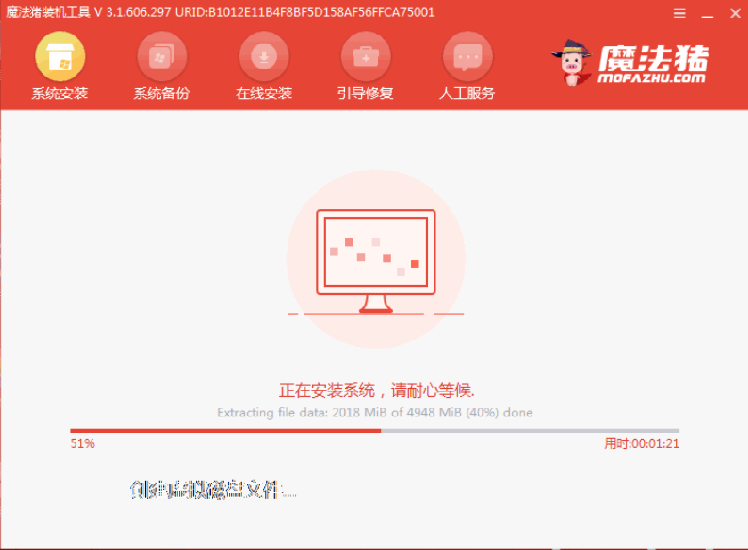
6、提示安装完成后,选择重启电脑。
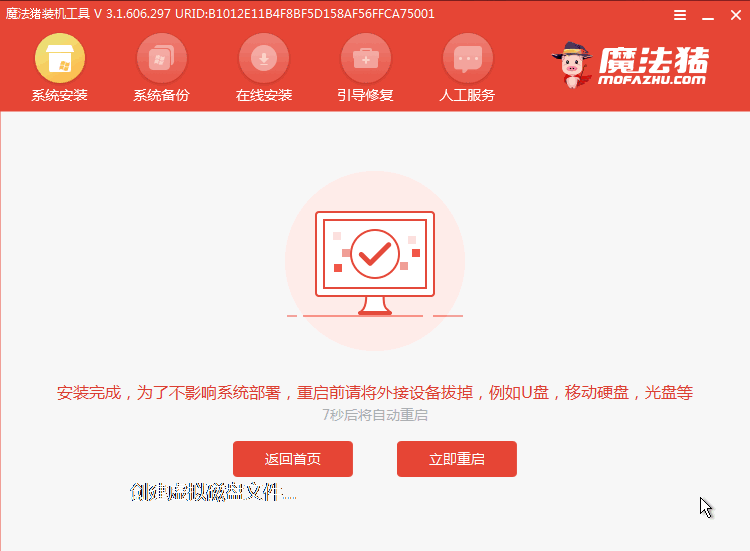
7、经过耐心等候,进入到系统桌面就表示系统安装完成啦。
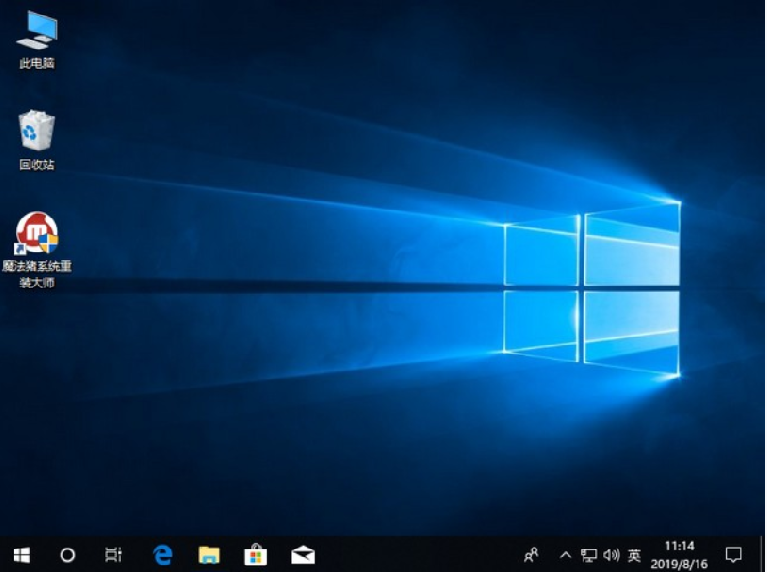
以上便是借助魔法猪工具在线一键重装系统的方法,相比u盘重装来说更加简单快捷,非常适合电脑小白使用。有需要的网友可以按照该方法去操作哦。




